Heim >Computer-Tutorials >Browser >So aktivieren Sie die automatische Bildspeicherung im Sogou Browser
So aktivieren Sie die automatische Bildspeicherung im Sogou Browser
- WBOYWBOYWBOYWBOYWBOYWBOYWBOYWBOYWBOYWBOYWBOYWBOYWBnach vorne
- 2024-04-28 14:28:18995Durchsuche
Wie kann ich Sogou Browser dazu bringen, Bilder automatisch zu speichern? Wenn wir Sogou Browser verwenden, müssen wir normalerweise manuell mit der rechten Maustaste auf das Bild klicken und „Speichern unter“ auswählen, um das Bild zu speichern. Um diesen Vorgang zu vereinfachen, können wir den Browser so einstellen, dass Bilder automatisch gespeichert werden. Der PHP-Editor Strawberry zeigt Ihnen anhand dieses Tutorials, wie Sie diese Funktion einfach aktivieren können, damit Sie beim Surfen im Internet die gewünschten Bilder nahtlos speichern können.

Tutorial zum automatischen Speichern von Bildeinstellungen im Sogou-Browser
1 Der Benutzer öffnet die Sogou-Browser-Software auf dem Computer, geht zur Startseite und klickt auf die drei horizontalen Symbole in der oberen rechten Ecke, wie im Bild gezeigt.
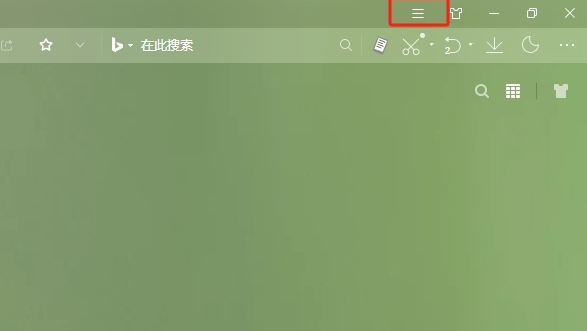
2. In der angezeigten Dropdown-Registerkarte wählt der Benutzer die Optionsfunktion aus und die Seite wechselt, wie im Bild gezeigt.
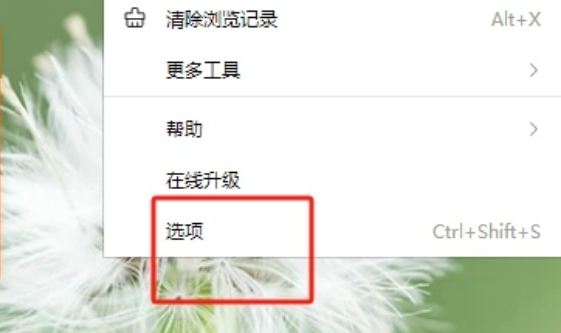
3. Beim Aufrufen des Einstellungsfensters wechselt der Benutzer von der Registerkarte auf der linken Seite zur Registerkarte „Allgemeine Einstellungen“, wie in der Abbildung dargestellt.
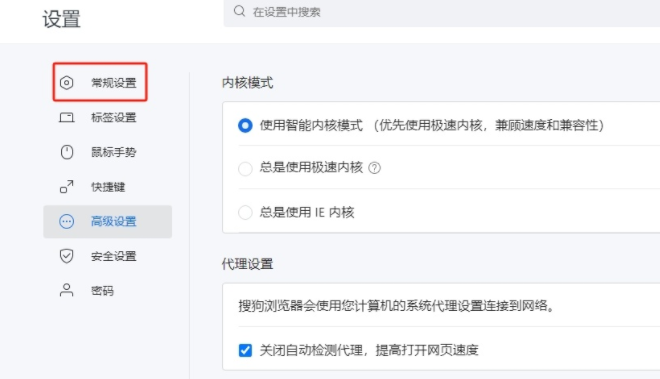
4. Zu diesem Zeitpunkt findet der Benutzer im Funktionsabschnitt auf der rechten Seite der Seite den Abschnitt mit den Screenshot-Einstellungen und aktiviert die Option zum Aktivieren der automatischen Bildspeicherung, wie in der Abbildung gezeigt.
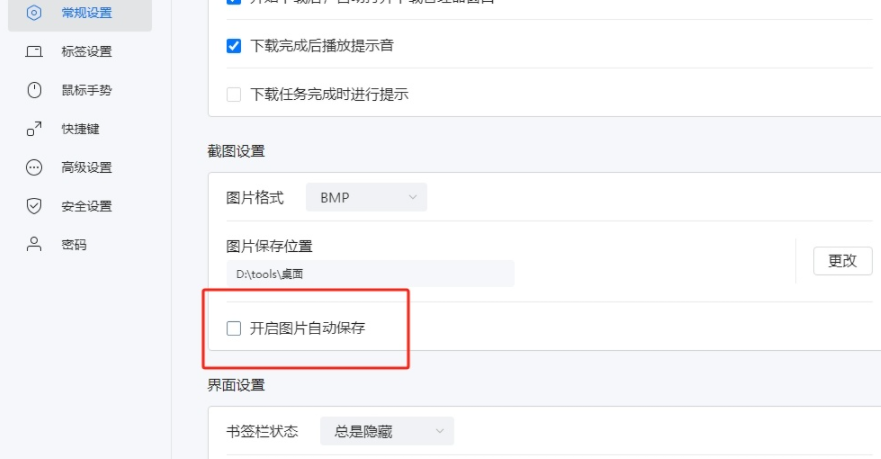
5. Nach Abschluss der oben genannten Vorgänge kann der Benutzer das aufgenommene Bild beim Aufnehmen eines Screenshots automatisch speichern, wie im Bild gezeigt.
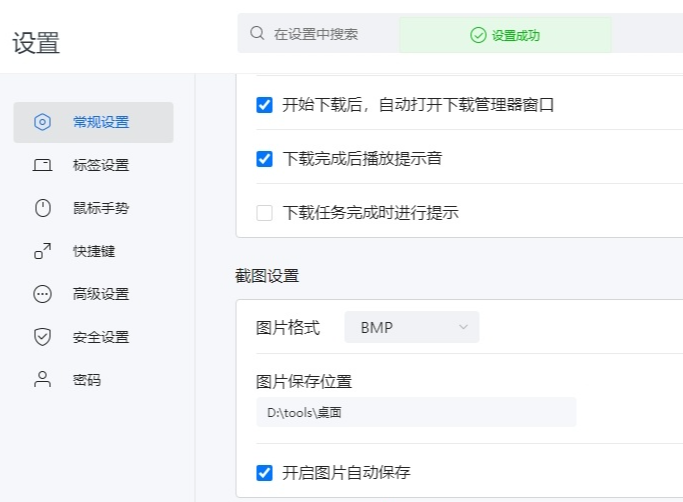
Das obige ist der detaillierte Inhalt vonSo aktivieren Sie die automatische Bildspeicherung im Sogou Browser. Für weitere Informationen folgen Sie bitte anderen verwandten Artikeln auf der PHP chinesischen Website!

